編輯:Android開發實例
前言
關鍵字: Android API 中文,android sdk 中文,Android EditText 詳解
正文
一、結構
java.lang.Object
↳ android.view.View
↳ android.widget.TextView
↳ android.widget.EditText
已知直接子類:
AutoCompleteTextView, ExtractEditText
已知間接子類:
MultiAutoCompleteTextView
二、xml屬性
屬性名稱
描述
android:autoLink
設置是否當文本為URL鏈接/email/電話號碼/map時,文本顯示為可點擊的鏈接。可選值(none/web/email/phone/map/all)。這裡只有在同時設置text時才自動識別鏈接,後來輸入的無法自動識別。
android:autoText
自動拼寫幫助。這裡單獨設置是沒有效果的,可能需要其他輸入法輔助才行,效果參見視頻。
android:bufferType
指定getText()方式取得的文本類別。選項editable 類似於StringBuilder可追加字符,
也就是說getText後可調用append方法設置文本內容。spannable 則可在給定的字符區域使用樣式,參見這裡1、這裡2。
android:capitalize
設置英文字母大寫類型。設置如下值:sentences僅第一個字母大寫;words每一個單詞首字母大小,用空格區分單詞;characters每一個英文字母都大寫。在模擬器上用PC鍵盤直接輸入可以出效果,但是用軟鍵盤無效果。
android:cursorVisible
設定光標為顯示/隱藏,默認顯示。如果設置false,即使選中了也不顯示光標欄。
android:digits
設置允許輸入哪些字符。如“1234567890.+-*/%\n()”
android:drawableTop
在text的正上方輸出一個drawable。在EditView中的效果比較搞笑: ,居然在文本框裡,而且刪不了。
android:drawableBottom
在text的下方輸出一個drawable,如圖片。如果指定一個顏色的話會把text的背景設為該顏色,並且同時和background使用時覆蓋後者。
android:drawableLeft
在text的左邊輸出一個drawable(如圖片)。
android:drawablePadding
設置text與drawable(圖片)的間隔,與drawableLeft、drawableRight、drawableTop、drawableBottom一起使用,可設置為負數,單獨使用沒有效果。
android:drawableRight
在text的右邊輸出一個drawable,如圖片。
android:editable
設置是否可編輯。仍然可以獲取光標,但是無法輸入。
android:editorExtras
指定特定輸入法的擴展,如“com.mydomain.im.SOME_FIELD”。源碼跟蹤至EditorInfo.extras,暫無相關實現代碼。
android:ellipsize
設置當文字過長時,該控件該如何顯示。有如下值設置:”start”—–省略號顯示在開頭;”end”——省略號顯示在結尾;”middle”—-省略號顯示在中間;”marquee” ——以跑馬燈的方式顯示(動畫橫向移動)
android:freezesText
設置保存文本的內容以及光標的位置。參見:這裡。
android:gravity
設置文本位置,如設置成“center”,文本將居中顯示。
android:hint
Text為空時顯示的文字提示信息,可通過textColorHint設置提示信息的顏色。
android:imeOptions
設置軟鍵盤的Enter鍵。有如下值可設置:normal,actionUnspecified,actionNone,actionGo
,actionSearch,actionSend,actionNext,actionDone
,flagNoExtractUi,flagNoAccessoryAction,flagNoEnterAction。可用’|’設置多個。這裡僅設置顯示圖標之用,參見文章末尾例子。
android:imeActionId
設置IME動作ID,在onEditorAction中捕獲判斷進行邏輯操作。
android:imeActionLabel
設置IME動作標簽。但是不能保證一定會使用,猜想在輸入法擴展的時候應該有用。
android:includeFontPadding
設置文本是否包含頂部和底部額外空白,默認為true。
android:inputMethod
為文本指定輸入法,需要完全限定名(完整的包名)。例如:com.google.android.inputmethod.pinyin,但是這裡報錯找不到。關於自定義輸入法參見這裡。
sentences僅第一個字母大寫;words每一個單詞首字母大小,用空格區分單詞;characters每一個英文字母都大寫
android:inputType
設置文本的類型,用於幫助輸入法顯示合適的鍵盤類型。有如下值設置:none、text、textCapCharacters字母大小、textCapWords單詞首字母大小、textCapSentences僅第一個字母大小、textAutoCorrect、textAutoComplete自動完成、textMultiLine多行輸入、textImeMultiLine輸入法多行(如果支持)、textNoSuggestions不提示、textEmailAddress電子郵件地址、textEmailSubject郵件主題、textShortMessage短信息(會多一個表情按鈕出來,點開如下圖:
)、textLongMessage長訊息?、textPersonName人名、textPostalAddress地址、textPassword密碼、textVisiblePassword可見密碼、textWebEditText作為網頁表單的文本、textFilte文本篩選過濾、textPhonetic拼音輸入、numberSigned有符號數字格式、numberDecimal可帶小數點的浮點格式、phone電話號碼、datetime時間日期、date日期、time時間。部分參考這裡。
android:marqueeRepeatLimit
在ellipsize指定marquee的情況下,設置重復滾動的次數,當設置為marquee_forever時表示無限次。
android:ems
設置TextView的寬度為N個字符的寬度。參見TextView中此屬性的截圖。
android:maxEms
設置TextView的寬度為最長為N個字符的寬度。與ems同時使用時覆蓋ems選項。
android:minEms
設置TextView的寬度為最短為N個字符的寬度。與ems同時使用時覆蓋ems選項。
android:maxLength
限制輸入字符數。如設置為5,那麼僅可以輸入5個漢字/數字/英文字母。
android:lines
設置文本的行數,設置兩行就顯示兩行,即使第二行沒有數據。
android:maxLines
設置文本的最大顯示行數,與width或者layout_width結合使用,超出部分自動換行,超出行數將不顯示。
android:minLines
設置文本的最小行數,與lines類似。
android:linksClickable
設置鏈接是否點擊連接,即使設置了autoLink。
android:lineSpacingExtra
設置行間距。
android:lineSpacingMultiplier
設置行間距的倍數。如”1.2”
android:numeric
如果被設置,該TextView有一個數字輸入法。有如下值設置:integer正整數、signed帶符號整數、decimal帶小數點浮點數。
android:password
以小點”.”顯示文本
android:phoneNumber
設置為電話號碼的輸入方式。
android:privateImeOptions
提供額外的輸入法選項(字符串格式)。依據輸入法而決定是否提供,如這裡所見。自定義輸入法繼承
InputMethodService。這篇文章也許有幫助。
android:scrollHorizontally
設置文本超出TextView的寬度的情況下,是否出現橫拉條。
android:selectAllOnFocus
如果文本是可選擇的,讓他獲取焦點而不是將光標移動為文本的開始位置或者末尾位置。TextView中設置後無效果。
android:shadowColor
指定文本陰影的顏色,需要與shadowRadius一起使用。參見TextView中此屬性的截圖。
android:shadowDx
設置陰影橫向坐標開始位置。
android:shadowDy
設置陰影縱向坐標開始位置。
android:shadowRadius
設置陰影的半徑。設置為0.1就變成字體的顏色了,一般設置為3.0的效果比較好。
android:singleLine
設置單行顯示。如果和layout_width一起使用,當文本不能全部顯示時,後面用“…”來表示。如android:text="test_ singleLine " android:singleLine="true" android:layout_width="20dp"將只顯示“t…”。如果不設置singleLine或者設置為false,文本將自動換行
android:text
設置顯示文本.
android:textAppearance
設置文字外觀。如“?android:attr/textAppearanceLargeInverse
”這裡引用的是系統自帶的一個外觀,?表示系統是否有這種外觀,否則使用默認的外觀。可設置的值如下:textAppearanceButton/textAppearanceInverse/textAppearanceLarge/textAppearanceLargeInverse/textAppearanceMedium/textAppearanceMediumInverse/textAppearanceSmall/textAppearanceSmallInverse
android:textColor
設置文本顏色
android:textColorHighlight
被選中文字的底色,默認為藍色
android:textColorHint
設置提示信息文字的顏色,默認為灰色。與hint一起使用。
android:textColorLink
文字鏈接的顏色.
android:textScaleX
設置文字之間間隔,默認為1.0f。參見TextView的截圖。
android:textSize
設置文字大小,推薦度量單位”sp”,如”15sp”
android:textStyle
設置字形[bold(粗體) 0, italic(斜體) 1, bolditalic(又粗又斜) 2] 可以設置一個或多個,用“|”隔開
android:typeface
設置文本字體,必須是以下常量值之一:normal 0, sans 1, serif 2, monospace(等寬字體) 3]
android:height
設置文本區域的高度,支持度量單位:px(像素)/dp/sp/in/mm(毫米)
android:maxHeight
設置文本區域的最大高度
android:minHeight
設置文本區域的最小高度
android:width
設置文本區域的寬度,支持度量單位:px(像素)/dp/sp/in/mm(毫米),與layout_width的區別:
android:width 支持
px (pixels)像素
dip (device independent pixels)設備獨立像素
sp (scaled pixels — best for text size)放大像素--對文本大小最好
pt (points)點
in (inches)英寸
mm (millimeters)毫米
android:maxWidth
設置文本區域的最大寬度
android:minWidth
設置文本區域的最小寬度
補充說明:
a). 由於是繼承自TextView,所以屬性是一樣的,但是這裡重點補充了輸入法相關的屬性說明和研究,部分注釋也做了相應的調整。
b). Word格式下載
http://download.csdn.net/source/2664164
三、例子
3.1 <!--[endif]-->android:imeOptions例子
<EditText android:id="@+id/txtTest" android:imeOptions="actionGo"
轉自:http://www.cnblogs.com/over140/archive/2010/09/02/1815439.html
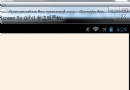 帶你實現開發者頭條(一) 啟動頁實現
帶你實現開發者頭條(一) 啟動頁實現
對於很多初學者或者剛工作的Android新手來說,我們的項目經驗還停留在做demo的階段,有沒有一種很low的感覺,並且當你真正上手做大項目的時候又
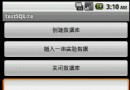 Android提高之SQLite分頁讀取實現方法
Android提高之SQLite分頁讀取實現方法
一般來說,Android自身就包含了常用於嵌入式系統的SQLite,這樣就免去了開發者自己移植安裝的功夫。SQLite 支持多數SQL92標准,很多常用的SQL命
 Android4.X中SIM卡信息初始化過程詳解
Android4.X中SIM卡信息初始化過程詳解
本文實例講述了Android4.X中SIM卡信息初始化過程詳解。分享給大家供大家參考,具體如下: Phone 對象初始化的過程中,會加載SIM卡的部分數據信息,這
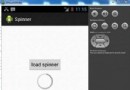 Android加載Spinner
Android加載Spinner
可以顯示在的Android任務,通過加載進度條的進展。進度條有兩種形狀。加載欄和加載微調(spinner)。在本章中,我們將討論微調(spinner)。Spinner 用